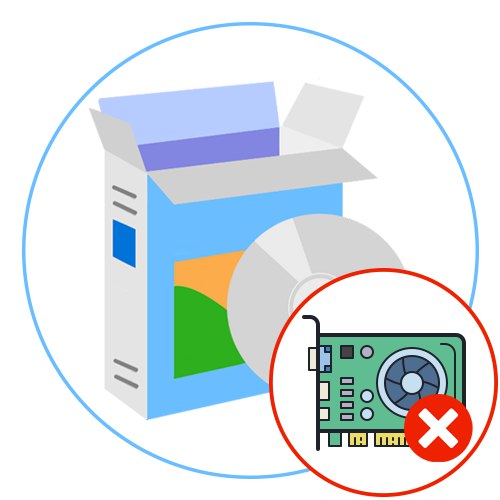
خطأ في النص "فشل بدء برنامج تشغيل العرض" يمكن أن تظهر في أي إصدار من عائلة شائعة من أنظمة التشغيل ، بما في ذلك Windows 10. تحدث هذه المشكلة غالبًا عند محاولة بدء لعبة أو في أوقات عشوائية عند التفاعل مع جهاز كمبيوتر. في معظم الحالات ، يرجع ذلك إلى الأداء غير الصحيح لبرامج تشغيل الرسومات ، لذلك يجب الانتباه إلى الحلول المقدمة أدناه لحل هذه المشكلة.
الطريقة الأولى: تحديث برامج تشغيل الرسومات
بادئ ذي بدء ، يقع الشك في برامج تشغيل بطاقة الفيديو القديمة ، لأنه عند إصدار إصدارات جديدة وتحديث نظام التشغيل في نفس الوقت ، قد تنشأ تعارضات ، مما يؤدي إلى أنواع مختلفة من الأخطاء. ننصحك بتحديث برامجك دائمًا لتجنب مثل هذه المشاكل. يمكنك تثبيت تحديثات برنامج تشغيل الرسومات في الوضع التلقائي والوضع اليدوي باستخدام الطرق المتاحة. لمزيد من التعليمات التفصيلية حول هذا الموضوع ، ابحث عن دليل خاص على موقعنا على الإنترنت من خلال النقر على الرابط أدناه.
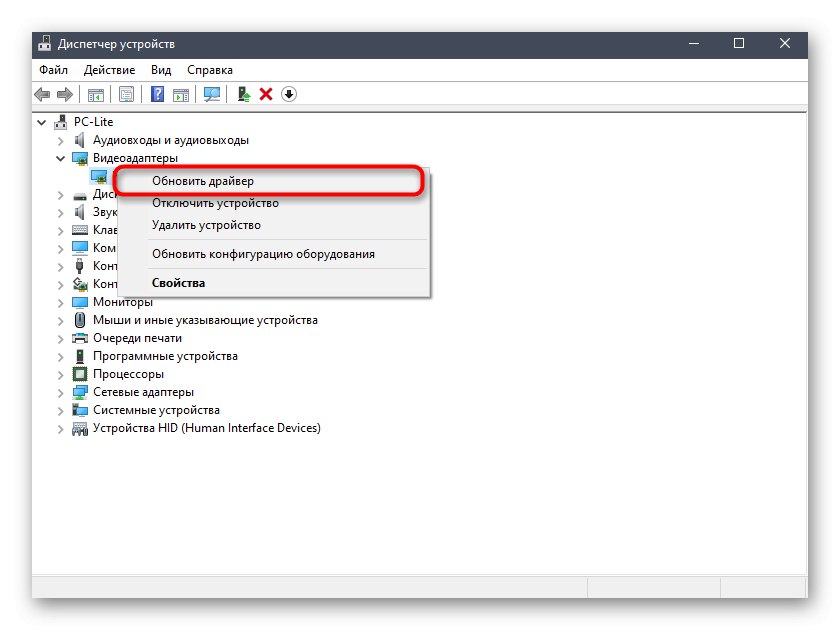
المزيد من التفاصيل: طرق تحديث برامج تشغيل بطاقة الفيديو على نظام التشغيل Windows 10
إذا كنت تمتلك محول رسومات من AMD أو NVIDIA ، فأنت بحاجة إلى مراعاة الجوانب الإضافية المتعلقة بتطبيقات الرسومات المستخدمة ، والتي تعد ضرورية لتكوين الرسومات يدويًا في Windows. يجب أن تذهب بنفسك إلى الموقع الرسمي للشركة المصنعة لطراز بطاقة الفيديو المثبتة ومعرفة ما إذا كان قد تم إصدار تحديثات البرامج. إذا كانت متوفرة ، فسيتم التنزيل من خلال نفس المصدر ، لأنه الأكثر موثوقية والتحقق منها.
اقرأ المزيد: تحديث برامج تشغيل بطاقة الفيديو AMD راديون / نفيديا
الطريقة الثانية: إعادة تثبيت برامج التشغيل بالكامل
إذا لم يتم العثور على تحديثات أو لم يتم تثبيتها لسبب ما ، فمن المحتمل أن برنامج تشغيل بطاقة الفيديو الحالي لا يعمل بشكل صحيح ، والذي يحدث غالبًا بسبب تلف الملفات المضافة أو التثبيت الأولي غير الصحيح. التحقق من هذا الموقف وحله هو إعادة تثبيت البرنامج بالكامل. للقيام بذلك ، يتم أولاً إزالة برنامج التشغيل الحالي و "أطرافه" ، ثم يتم تحميل أحدث إصدار من البرنامج المناسب.

المزيد من التفاصيل: إعادة تثبيت برامج تشغيل بطاقة الفيديو
الطريقة الثالثة: التحقق من تحديثات النظام
أعلاه ، قلنا بالفعل أن المشكلة قيد النظر اليوم قد تكون ناجمة عن تعارض بين برامج التشغيل وتحديثات Windows. إذا لم تجلب أي من الطريقتين المذكورتين أعلاه النتيجة المرجوة ولا تزال رسالة تظهر على الشاشة "فشل بدء برنامج تشغيل العرض"، يجب عليك البحث عن تحديثات النظام ، والتي تحدث على النحو التالي:
- اكتشف "بداية" وتذهب إلى "خيارات".
- في النافذة التي تظهر ، ابحث عن القسم الأخير التحديث والأمان.
- ستجد نفسك في الفئة الأولى تحديث ويندوز... انقر هنا على الزر تحقق من وجود تحديثات.
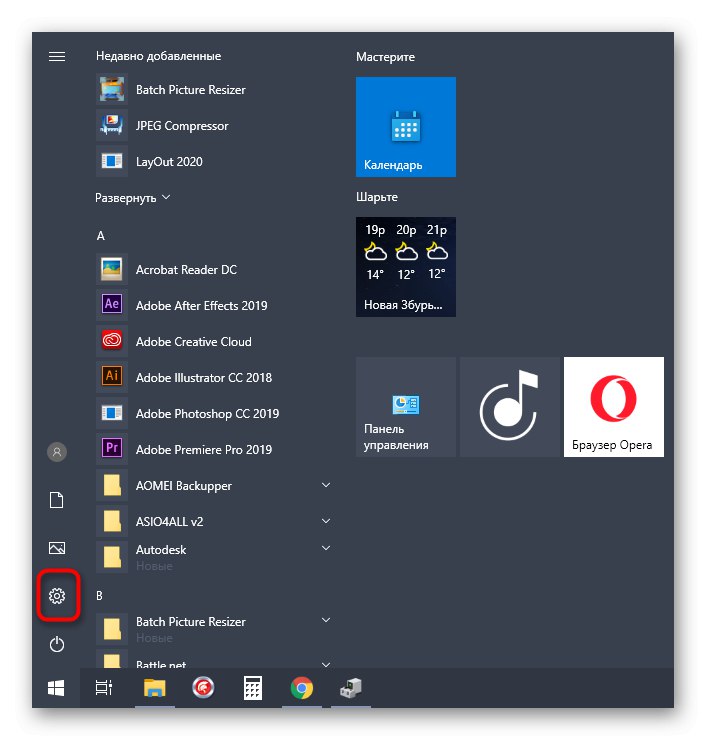

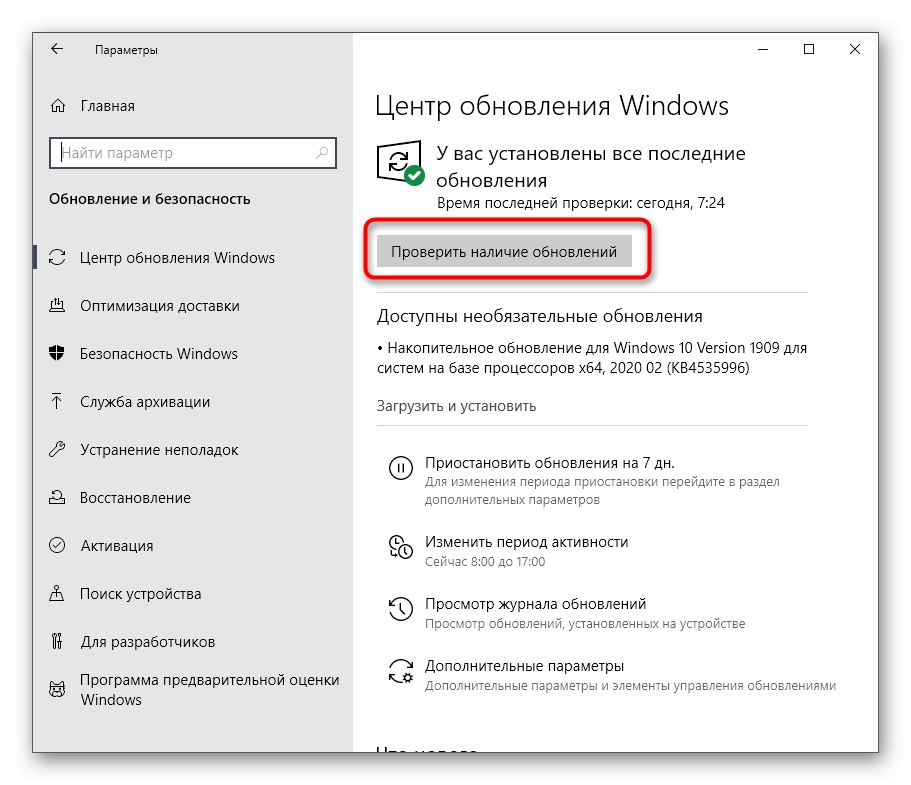
يبقى فقط انتظار اكتمال العملية. إذا تم العثور على تحديثات ، فقم بتثبيتها وإعادة تشغيل نظام التشغيل حتى تصبح جميع التغييرات سارية المفعول. إذا كانت لديك أسئلة أو مشاكل إضافية تتعلق بالتثبيت ، فنقترح عليك قراءة الأدلة أدناه حول موضوع تحديثات Windows 10.
المزيد من التفاصيل:
تثبيت تحديثات Windows 10
إصلاح مشاكل تثبيت التحديثات على Windows 10
تثبيت تحديثات Windows 10 يدويًا
الطريقة الرابعة: التراجع عن آخر تحديث لنظام Windows
في بعض الحالات ، تظهر المشكلة قيد النظر اليوم ، على العكس من ذلك ، بعد التحديث الأخير لنظام التشغيل.هذا يرجع إلى حقيقة أن المطورين لا تتاح لهم دائمًا الفرصة للتحقق الكامل من صحة أداء الابتكارات ، ولهذا السبب ، بعد الإصدار ، تظهر مشاكل غير متوقعة تحتاج إلى إصلاح. إذا قمت مؤخرًا بتثبيت آخر التحديثات وبعد ذلك مباشرة بدأ الإشعار في الظهور "فشل بدء برنامج تشغيل العرض"، نوصي بإعادته.
- من خلال القائمة "خيارات" اذهب إلى التحديث والأمان.
- انتقل إلى الفئة "التعافي".
- ابحث عن العنصر ارجع إلى إصدار سابق من Windows 10 وانقر فوق "لتبدأ".
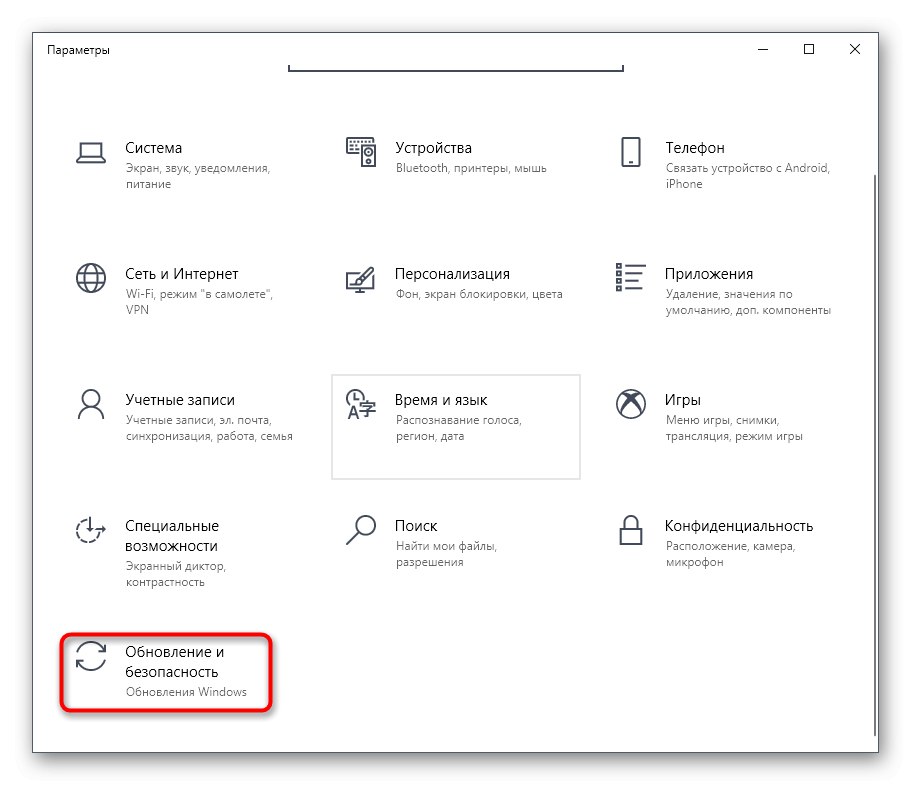
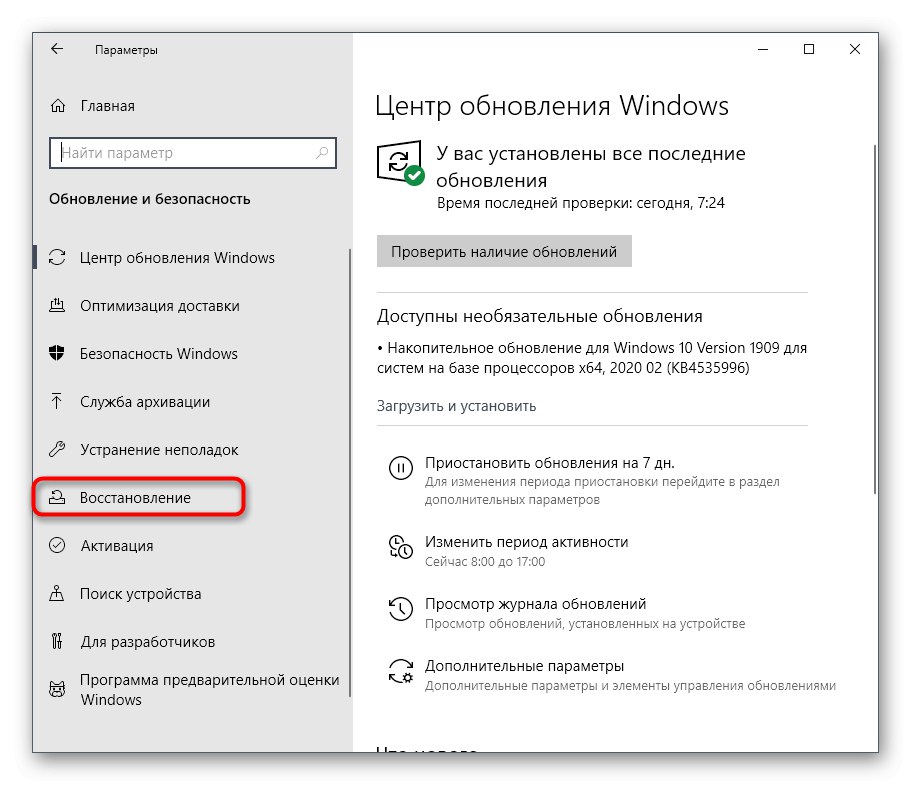
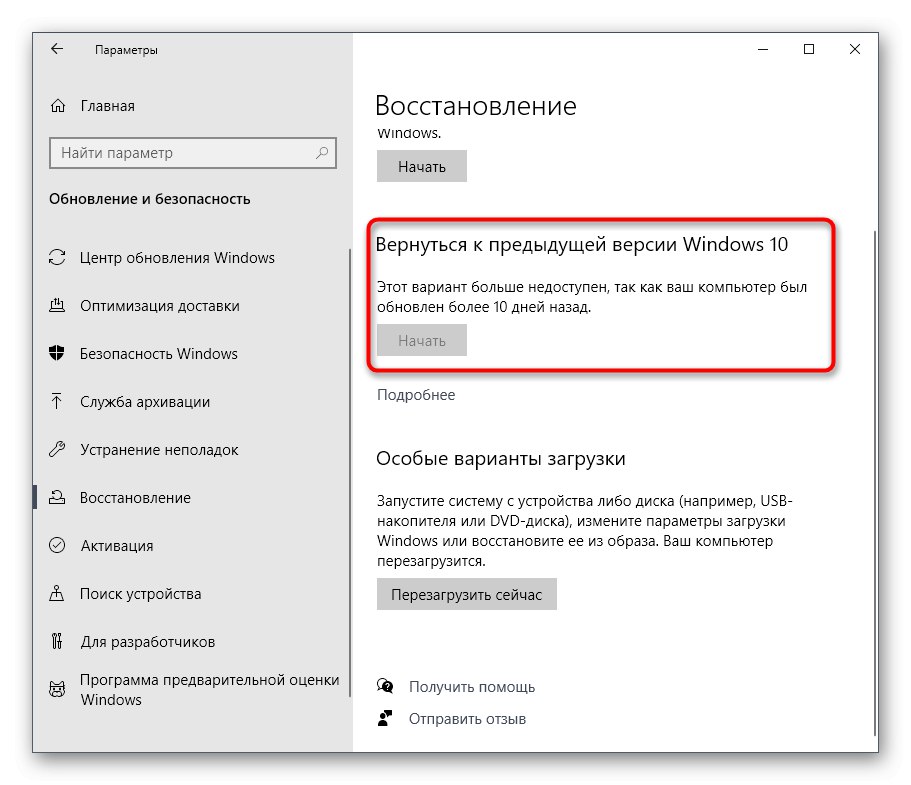
الآن كل ما تبقى هو اتباع التعليمات المعروضة على الشاشة لإكمال التراجع. ومع ذلك ، بعد ذلك ، لا يزال من الممكن تثبيت التحديث ، لأن هذا يحدث تلقائيًا في Windows. إذا كنت مقتنعًا بأن المشكلة قد اختفت بعد استعادة الإصدار السابق ، فقم بتعطيل البحث التلقائي وتثبيت التحديثات مؤقتًا لانتظار إصدار الإصلاحات.
المزيد من التفاصيل: تعطيل التحديثات في Windows 10
إذا فشلت العودة إلى الإصدار السابق ، لسبب ما ، فهناك خيار بديل ، وهو استعادة النسخ الاحتياطية المحفوظة ، ولكن لهذا يجب تمكين هذا الخيار مسبقًا. في حالة تنشيط النسخ الاحتياطي المجدول على الكمبيوتر ، فلن يكون من الصعب العودة إلى الحالة السابقة.
المزيد من التفاصيل: العودة إلى نقطة استعادة في نظام التشغيل Windows 10
الطريقة الخامسة: فحص محول الرسومات
تتعلق الطريقة الأخيرة بفحص بطاقة الفيديو بحثًا عن أعطال الأجهزة. في بعض الأحيان لا يعمل الجهاز نفسه بشكل صحيح ، والذي يمكن تشغيله عن طريق تآكل المكون أو انهياره لأسباب أخرى. هذا يثير ظهور العديد من الأخطاء في نظام التشغيل. يوجد دليلان مفيدان على موقعنا ، حيث يتم وصف جميع مشكلات الأجهزة بأكبر قدر ممكن من التفاصيل ، بالإضافة إلى إرشادات للتشخيص الذاتي للمكون.

المزيد من التفاصيل:
كيف نفهم أن بطاقة الفيديو "تحتضر"
كيف نفهم أن بطاقة الفيديو قد احترقت
إذا لم يساعد أي مما سبق في حل المشكلة "فشل بدء برنامج تشغيل العرض" في نظام التشغيل Windows 10 ، وحتى اتضح أن مهايئ الرسومات يعمل بكامل طاقته ، يبقى فقط إعادة تثبيت نظام التشغيل ، مشيرًا إلى حقيقة أن هذا ناتج عن أخطاء في التجميع نفسه أو أعطال في مكونات النظام.